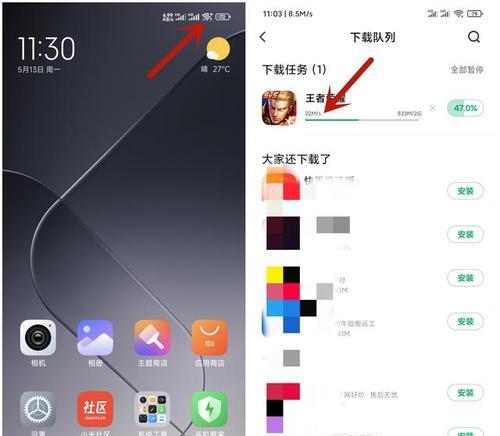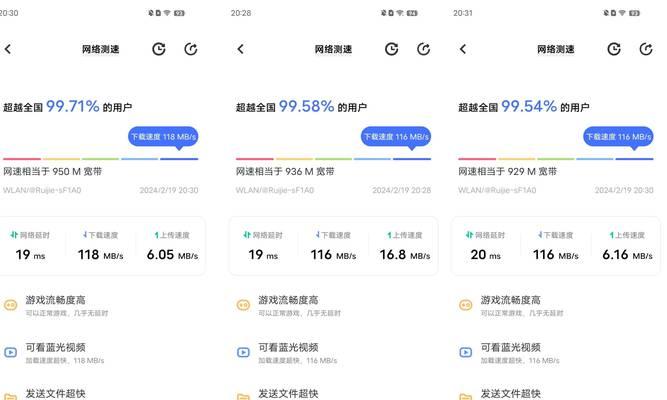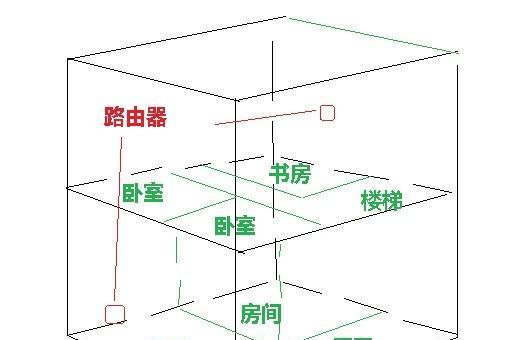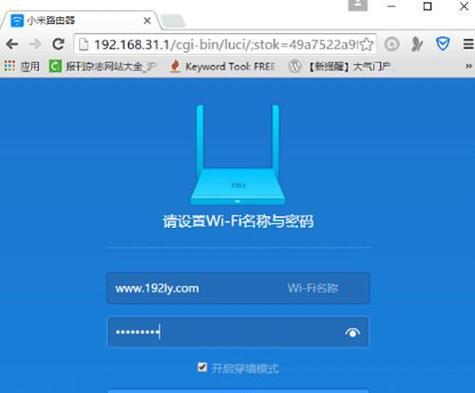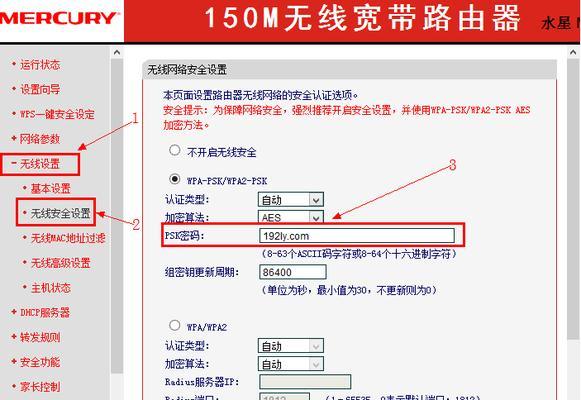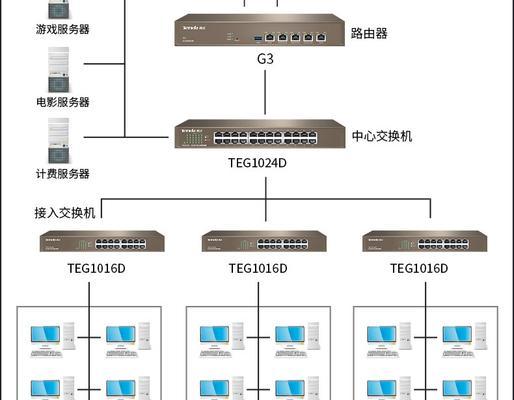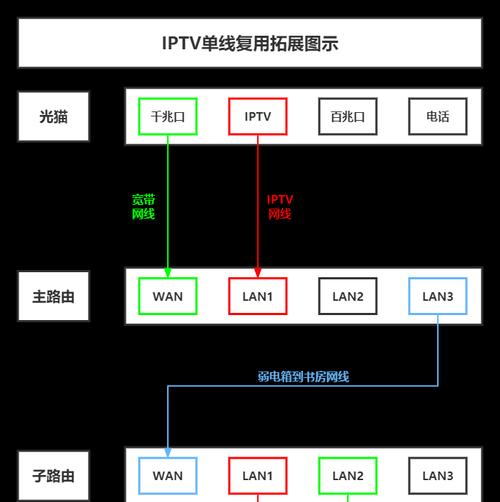在当今信息化快速发展的时代,网络已成为生活中不可或缺的一部分。作为提供网络连接的基础设施,路由器的好坏直接关系到上网体验的优劣。锐捷作为知名品牌,其路由器深受用户喜爱。然而,对于初学者来说,如何进行锐捷路由器的上网设置可能会遇到一些困惑。本文将为您提供一套详细的锐捷路由器上网设置步骤,并在过程中增添实用技巧及常见问题解答,帮助您轻松完成设置。
一、初识锐捷路由器
在进行上网设置之前,首先了解一下锐捷路由器的一些基本知识。锐捷网络是一家专注于网络设备及解决方案的高新技术企业,在企业级市场有较高知名度和市场份额。然而,锐捷同样提供适应家庭使用的路由器产品,这些产品设计精良,性能稳定,功能丰富,完全能够满足日常上网需求。
二、准备工作
为了顺利完成锐捷路由器的上网设置,您需要准备以下几样东西:
1.锐捷路由器一台(确保电源及路由器本身无损坏)
2.电脑或智能手机一部
3.连接路由器的网线
4.互联网服务提供商(ISP)提供的上网账号和密码
三、锐捷路由器上网设置步骤
1.连接硬件
将电源线连接到锐捷路由器。
接着,使用网线将宽带猫和路由器的WAN口连接起来(如果您的宽带猫和路由器一体,则此步骤跳过)。
将电脑通过网线或无线方式连接到路由器。
2.进入设置界面
打开电脑,在浏览器中输入锐捷路由器的IP地址(通常为192.168.1.1或192.168.0.1),然后按下回车键。
输入用户名和密码(默认为admin/admin,具体信息请参考路由器底部的标签或说明书)。
进入路由器管理界面后,即可开始上网设置。
3.设置网络参数
在界面中找到“上网设置”或“WAN设置”选项。
选择上网类型,常见的有PPPoE(拨号上网)、动态IP(自动分配IP地址)、静态IP(固定IP地址)等,根据自己的上网方式选择。
如果选择PPPoE方式,需要输入ISP提供的账号和密码。
对于动态IP和静态IP,需要根据实际情况填写相关信息。
4.设置无线网络
在管理界面中找到“无线设置”或“WLAN设置”选项。
设置SSID(无线网络名称),确保其简洁易记。
设置无线密码(WPA/WPA2加密方式),确保网络安全。
5.确认并保存
设置完成后,在页面底部找到“保存”按钮并点击确认。
路由器会自动重启,使用新的设置重新启动网络。
重启完毕后,用手机或电脑连接刚刚设置的无线网络,输入密码,测试网络是否连通。
四、常见问题与实用技巧
问题1:如果忘记路由器登录密码怎么办?
一般情况下,恢复出厂设置即可重新进入路由器(通常使用一个小孔,使用尖锐物体按压数秒)。
但请注意,恢复出厂设置会丢失所有自定义设置,请谨慎操作。
实用技巧:随着互联网技术的发展,越来越多的路由器提供手机APP进行上网设置,这使得操作更加便捷。
五、结语
通过以上步骤,相信您已经能够顺利完成锐捷路由器的上网设置了。从硬件连接到细节设置,每一步都清晰明了。若有任何疑问,可以参考锐捷官方提供的用户手册或联系客服获取帮助。希望本文能助您在网络的世界中畅游无阻。